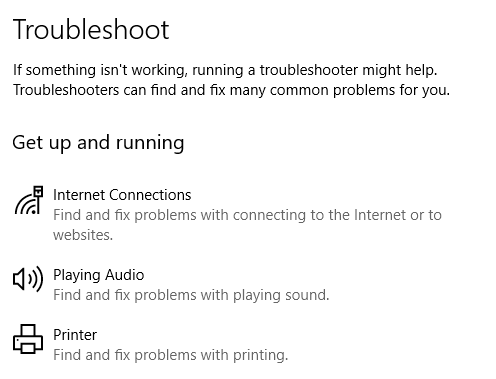최근 몇 달 동안 잘 작동했지만 어느 날 집 무선 네트워크에 연결할 수없는 Windows 클라이언트를 돕고있었습니다. 그는 네트워크 및 공유 센터 (Network and Sharing Center)에 갔을 때 다음과 같은 내용을 기록했습니다.
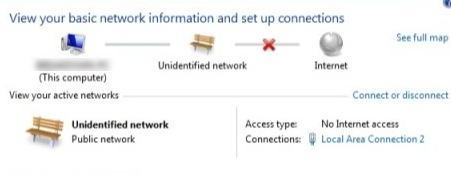
일반적인 네트워크 연결 대신 네트워크및 인터넷에 연결할 수 없음을 선택하고 인터넷에 연결할 수 없습니다. 같은 일이 네트워크 연결을위한 작업 표시 줄 아이콘에 나타났습니다.
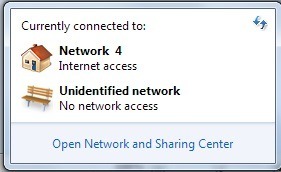
두 대의 Windows 시스템에서이 문제를 보았습니다. 시스템에 여러 가지 가능한 솔루션이 있습니다. 아래에 나열된 각 항목을 시도하고 계속 진행하기 전에 문제가 해결되는지 확인하십시오.
방법 1 - McAfee Network Agent 사용 안 함
McAfee Network Agent 서비스는 가장 일반적인 원인 중 하나입니다. 시작으로 이동하여 MSCONFIG를 입력 한 다음 서비스탭을 클릭하여 서비스를 비활성화 할 수 있습니다. McAfee Network Agent를 찾아서 선택을 취소하십시오.
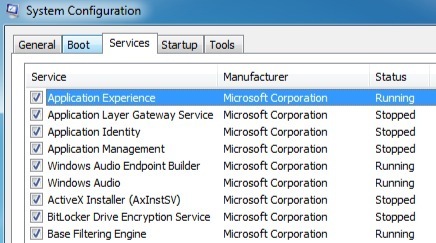
또한 McAfee 방화벽이나 Norton과 같은 타사 방화벽을 비활성화하는 것이 좋습니다 방화벽 등
방법 2 - 네트워크 카드 드라이버 업데이트
다음 두 가지 방법 중 하나를 사용하여 드라이버를 업데이트 할 수 있습니다. Windows를 통해 또는 제조업체의 수동으로 드라이버를 직접 다운로드 웹 사이트. Windows가 일반적으로 잘 수행하지 못하기 때문에 최신 드라이버를 직접 다운로드하는 것이 좋습니다. 그러나 시도해 보려면 지침을 따르십시오.
시작을 클릭하십시오. devmgmt.msc를 입력하고 Enter 키를 누른 다음 네트워크 컨트롤러를 확장하고 문제가있는 네트워크 카드를 마우스 오른쪽 버튼으로 클릭하십시오.
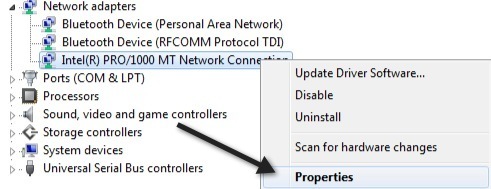 p>이제 드라이버탭을 클릭하고 드라이브 업데이트를 선택하십시오.
p>이제 드라이버탭을 클릭하고 드라이브 업데이트를 선택하십시오.
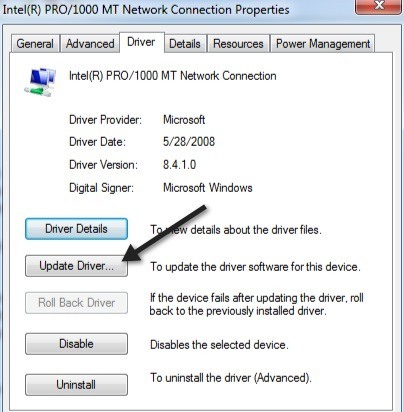
그래도 작동하지 않으면 네트워크 드라이버를 제거한 다음 다시 시작한 후에 다시 설치할 수 있습니다. 이것은 또한 일부 사람들과 문제를 해결하는 것으로 알려져 있습니다. Windows는 자동으로 드라이버를 다시 설치합니다. 최신 드라이버를 다운로드하여 설치할 수 있습니다.
방법 3 - 라우터 및 모뎀 다시 시작
경우에 따라 무선을 다시 시작하십시오 라우터 및 모뎀 때문에 라우터에 실제로 문제가있는 경우 아무 이유없이 컴퓨터를 망쳐 놓는 데 많은 시간을 낭비 할 수 있으므로 라우터를 사용하는 것이 좋습니다.
방법 4 - TCP / IP 스택 재설정
여기서 Microsoft FixIt 솔루션을 실행하여 네트워크 설정을 재설정하고 TCP / IP 스택의 문제를 해결할 수 있습니다.
<방법 5 - 라우터 펌웨어 업그레이드
지금까지 아무 것도 작동하지 않았다면 라우터의 펌웨어를 업그레이드하십시오. 이것은 웹 브라우저를 통해 라우터에 연결해야하기 때문에 약간 기술적 인 과정이지만 Google에서 조금만 검색하면 단계별 지침이 제공됩니다. 이것은 매우 쉬운 과정이며 문제를 해결할 수 있습니다. 특히 오래된 라우터가 있거나 장시간 동안 펌웨어를 업데이트 한 적이없는 경우 특히 그렇습니다.
방법 6 - 하나의 연결 또는 브리지 연결 사용
이더넷 연결이 활성화되어 있고 랩톱 또는 데스크톱에 무선 연결이 설정되어있는 경우 문제의 원인 일 수 있습니다. 연결을 해제하고 다시 시작한 다음 개별적으로 인터넷에 액세스 할 수 있는지 확인하거나 연결을 시도 할 수 있습니다.
네트워크 및 공유 센터을 클릭하고 어댑터 설정 변경을 클릭 한 다음 로컬 영역 연결과 무선 네트워크 연결을 선택하고 하나. 브릿지 연결옵션이 표시됩니다.
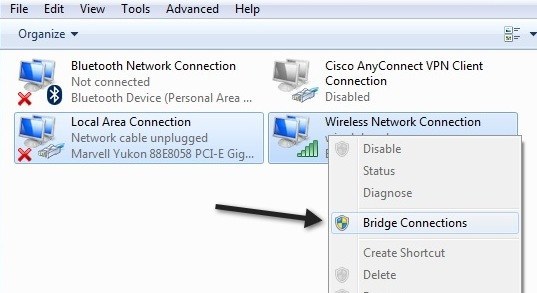
이렇게하면 두 네트워크가 서로 충돌하는 문제를 해결할 수 있습니다 다른. 지금까지 아무 것도 작동하지 않았다면 총 맞춰보세요.
방법 7 - 어댑터 설정을 확인하십시오.
이 솔루션은 무작위적일 수 있기 때문에 약간 까다 롭습니다.하지만 갈 필요가 있습니다. 네트워크 및 공유 센터에서 어댑터 설정 변경을 클릭 한 다음 로컬 영역 연결 또는 무선 네트워크 연결을 마우스 오른쪽 버튼으로 클릭하고 속성을 선택하십시오. / p>
이 연결에는 다음 항목을 사용합니다라는 상자가 표시됩니다. 여기에는 네트워크 카드가 통신하는 데 사용하는 프로토콜 목록이 포함되어 있습니다.
이제 VPN 소프트웨어 같은 네트워크 관련 소프트웨어를 설치했으면 이상하게 느껴질 수 있습니다. 여분 물건은 거기에 나열되어 있습니다. 해당 항목을 제거하고 기본적으로 위의 목록과 유사한 항목이 필요합니다. 삭제 된 후에는 다시 시작하여 문제를 해결하십시오.
또한 인터넷 프로토콜 버전 4 (TCP / IPv4)를 클릭하고 DHCP에서 자동으로 IP 주소를 얻고 있는지 확인하십시오. 고정 IP 주소를 사용하는 경우 IP 주소와 서브넷 마스크가 올바른지 확인하십시오.
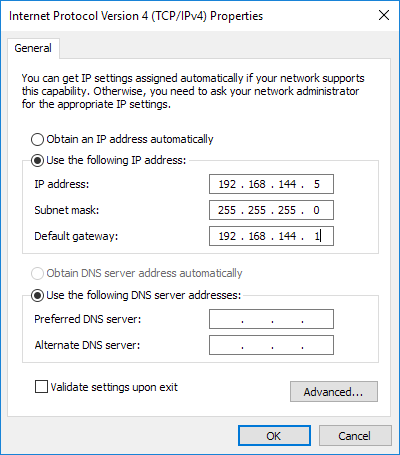
방법 8 - 가상 이더넷 어댑터 사용 불가 / h2>
VMWare 또는 다른 가상 컴퓨터 소프트웨어가 설치되어 있으면 장치 관리자로 이동하여 네트워크 컨트롤러 아래에 나타날 수있는 가상 네트워크 어댑터를 모두 해제하십시오. 가상 컴퓨터에서 인터넷에 연결할 수는 없지만 항상 다시 사용할 수 있습니다. 그러나 문제가 해결되지 않으면 가상 컴퓨터 소프트웨어의 최신 버전으로 업그레이드하여 Windows와 더 호환되는지 확인하는 것이 좋습니다.
방법 9 - 네트워크 연결 사용 / 사용 안 함
p>네트워크 및 공유 센터로 이동하여 어댑터 설정 변경을 클릭 한 다음 네트워크 어댑터를 마우스 오른쪽 버튼으로 클릭하고 사용 중지를 선택하십시오. 잠시 기다렸다가 네트워크 연결을 다시 활성화하십시오.방법 10 - 문제 해결사 실행
Windows에는 문제를 해결할 수있는 기본 제공 문제 해결사가 있습니다. 당신이 자동으로. 시작을 클릭하고 문제를 해결하십시오. 상단의 첫 번째 선택 항목을 클릭하십시오. 그러면 문제 해결 대화 상자가 열립니다.
인터넷 연결 문제 해결사를 클릭하십시오. 네트워크 어댑터를 확인하고 제대로 작동하는지, 올바른 네트워크 정보를 얻었는지 확인하십시오.
이것이이 문제를 해결하기 위해 찾을 수있는 모든 해결책입니다. 아직 인터넷에 연결할 수없는 미확인 네트워크가있는 경우 여기에 사양을 게시하면 도움을 드리겠습니다. 즐기십시오!